Premiere Elements 11のムービー保存方法
ここでは、完成した動画データ(プロジェクトデータ)を動画として保存する方法を説明していきます。【Premiere Elements 11のプロジェクトの保存と開き方】でプロジェクトの保存方法を説明しているので、プロジェクトの保存方法を確認したい方はそちらでご確認ください。
ムービーの保存とプロジェクト保存の違い
ムービーの保存とプロジェクトの保存は大きく意味が違います。ムービーの保存とは、動画として書き出す行為であり、データを完成させるために必要な行為になります。 Youtubeやニコニコ動画にアップロードされている動画はムービーとして保存された動画になります。プロジェクト保存とは「作業中データ」の保存になります。 そのため、プレビュー画面で確認はできますが、プレイヤーでの再生はできません。
- Premiere Elements 11目次
1ムービーの保存方法

プレビューウィンドウの右上にある、「書き出し・配信」をクリックしてください。
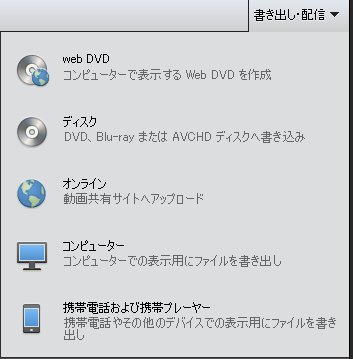
書き出し・配信のパネルが表示されます。今回はパソコンに動画を保存するので「コンピューター」を選択します。
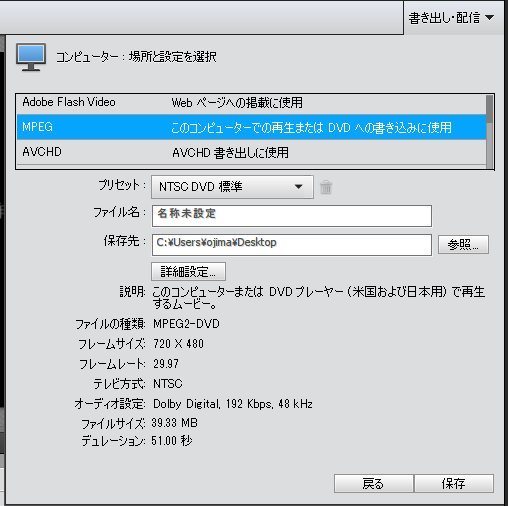
どのように保存を行うかを決定する画面に移ります。ここで設定を行なってください。保存場所やファイル名の決定などの基本的なことから拡張子や画面サイズの変更を行うことができます。 ご自分の目的にあったかたちで保存をしてください。今回は「MPEG」で保存をしてみます。設定が終わったら、右下の「保存」をクリックします。
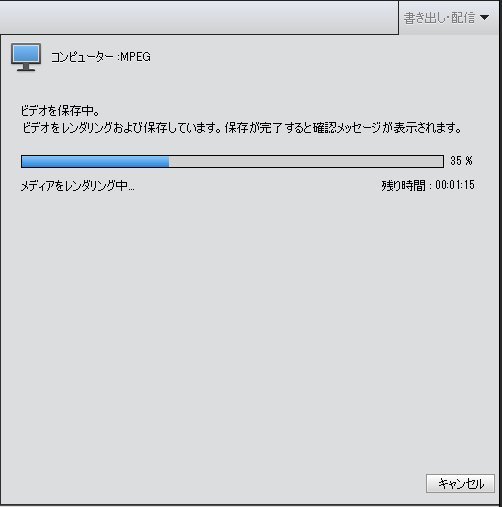
レンダリングが開始されます。終了するまで待ちましょう。

プレイヤーで再生できるかたちで保存されました。
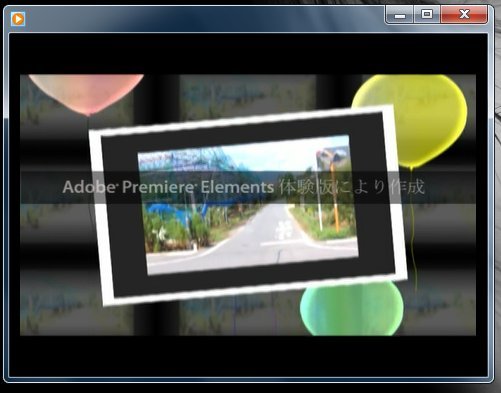
プレイヤーで再生されている様子です。ちゃんと動画データとして保存ができました。
動画を保存する時の注意ですが、必ず保存まえにプロジェクトとしても保存をしておきましょう。レンダリングはパソコン大きな負荷をかける行為です。そのため、場合によってはパソコンがフリーズしてしまう可能性があります。【Premiere Elements 11のプロジェクトの保存と開き方】でも記述していますが、こまめに保存をする癖をつけておきましょう。次は、DVDに保存をする方法を説明していきます。
- Premiere Elements 11目次
-
- Premiere Elements 11の特徴
- Premiere Elements 11のインストール方法
- Premiere Elements 11の起動&新規プロジェクト作成
- Premiere Elements 11のプロジェクトの保存と開き方
- Premiere Elements 11の基本画面
- Premiere Elements 11に画像を取り込む方法
- Premiere Elements 11に映像を取り込む方法
- Premiere Elements 11に音声を取り込む方法
- Premiere Elements 11のタイムラインへの並べ方
- Premiere Elements 11の素材の長さを調整する方法
- Premiere Elements 11の素材サイズの変更方法
- Premiere Elements 11の素材へのエフェクトの追加
- Premiere Elements 11のエフェクトの調整
- Premiere Elements 11の各データの繋ぎ目調整
- Premiere Elements 11テキストの挿入
- Premiere Elements 11テキストの編集
- Premiere Elements 11のインスタントムービー機能
- Premiere Elements 11のムービー保存方法
- Premiere Elements 11のDVDへの保存方法
- Premiere Elements 11のWEBへのアップロード方法
他の動画制作ソフトの使い方


After Effects CS6
映像のデジタル合成やアニメーションなどを行うことが出来るソフトになっており、この分野では代表的なソフトになっています。


EDIUS Neo 3
ここでは「アマチュア向け」として紹介をしていますが、その機能性は非常に高く家庭用としては最高峰と呼び声が高い製品です。


EDIUS Pro 6.5
「EDIUS Proシリーズ」は文字通りプロフェッショナル用に製作された動画編集ソフトとなっています。


Premiere Pro CS6
ここでは「Premiere Pro CS6」をプロ向けソフト、「Premiere Elements 11」をアマチュア向けソフトとして紹介しています。


Windows Live ムービーメーカー
マイクロソフト社が開発した動画編集ソフトであり、Windowsのパソコンであれば基本的にデフォルトで入っているソフトとなっています。


動画編集ソフトの歴史
ここでは、「動画編集ソフトの歴史」と題して、動画編集ソフトの成り立ちについて順を追って説明をしていきたいと思います。
映像・動画制作をご検討のお客さま
映像・動画制作の目的は、お客さまによって違います。
お客さま一人一人の目的やお悩みに対して的確で柔軟なご対応ができるのは、
内製化体制で実績を積んできたボーダーレスならでは。
映像・動画に関するご相談は、対応力と制作技術に自信を持つボーダーレスにお任せください。
ご相談や無料お見積りのご依頼は、電話またはメールからお気軽にどうぞ。

































